Постављање даљинског приступа ВиртуалБок ВМ:
Прво отворите ВиртуалБок. Сада изаберите ВМ (виртуелну машину) којој желите да приступите на даљину и кликните на Подешавања. ВМ (виртуелна машина) мора бити искључена да би се омогућио даљински приступ. У супротном, неће успети.
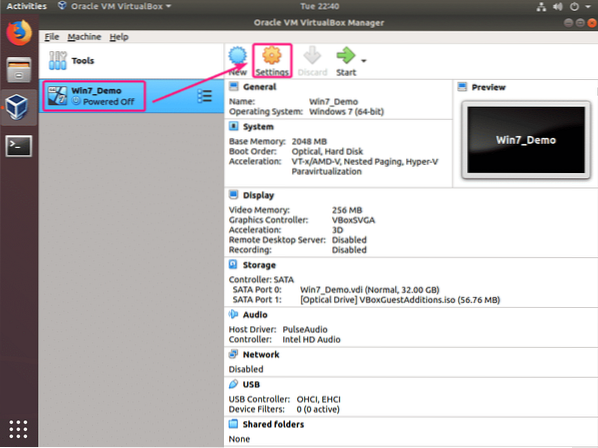
Сада, од Приказ, кликните на Даљински екран таб. Од Даљински екран картицу, проверите Омогући сервер поље за потврду да бисте омогућили сервер за даљински приказ ВиртуалБок.
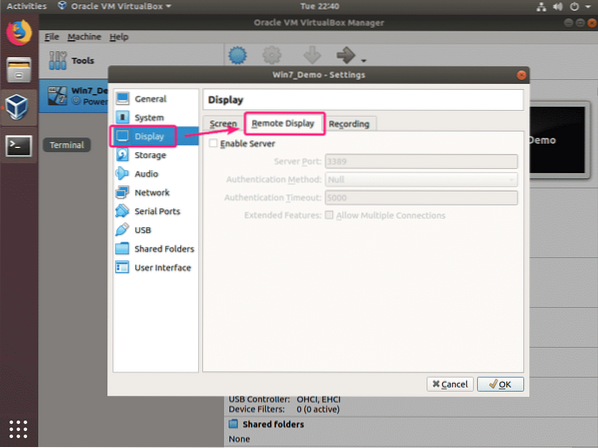
Сада одавде можете прилагодити поставке удаљеног сервера. Овде је главна ствар Сервер порт. Сервер порт је 16-битни цео број. То може бити вредност између 0-65535. Подразумевани порт сервера је 3389. Требали бисте поставити Сервер Порт на 3389 или више.
Имајте на уму да сваки ВМ којем омогућавате даљински приступ мора да има другачији број порта сервера. Ниједан ВМ или више не може имати исти порт сервера.
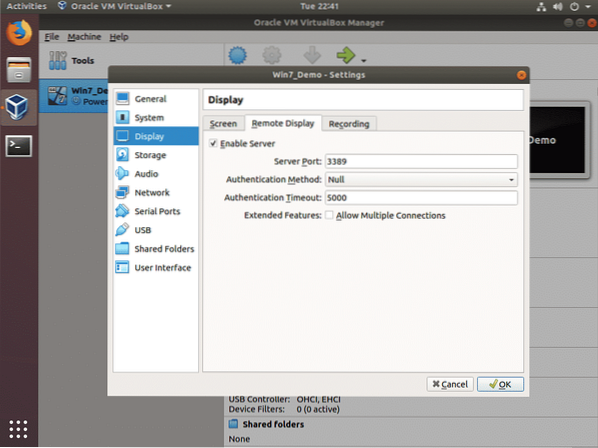
ВиртуалБок подразумевано омогућава само једну удаљену сесију на виртуелној машини. Ако желите више удаљених сесија на истој виртуелној машини, проверите проширену функцију Омогући вишеструке везе.
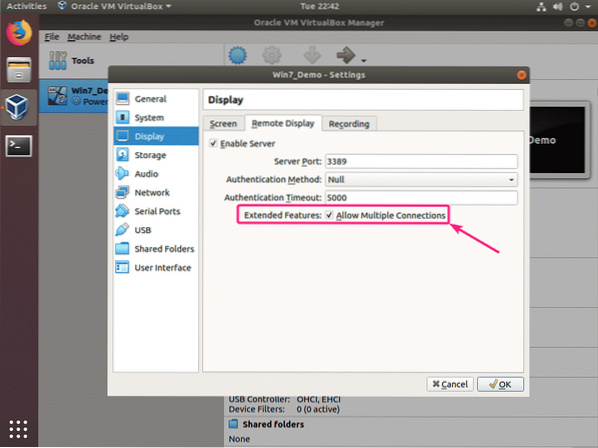
Када завршите са подешавањем ВиртуалБок Ремоте Дисплаи Сервер-а за ВМ, кликните на У реду.
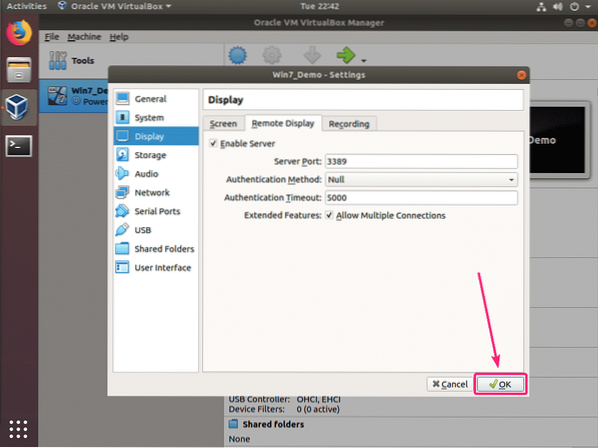
Сада покрените ВМ.
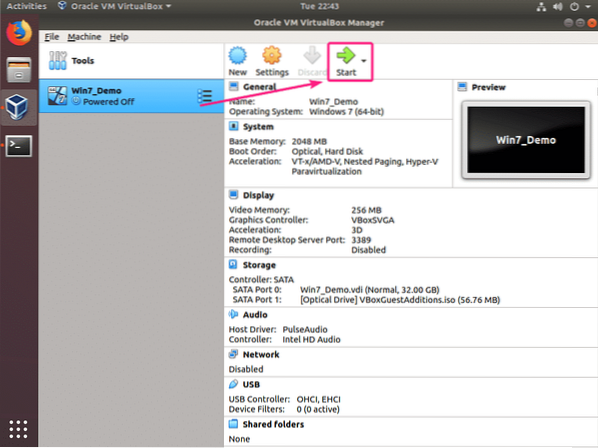
Виртуелна машина би требало да се покрене.

Сада можете да проверите да ли порт удаљеног сервера користи ВиртуалБок ВМ помоћу следеће наредбе:
$ судо нетстат -тлпн | греп ВМКао што видите, порт 3389 (у мом случају) користи ВиртуалБок ВМ и он је у стању ЛИСТЕН. Дакле, порт је спреман да прихвати нове везе.

Конфигурисање заштитног зида:
Ако имате постављен исправни заштитни зид, мораћете да дозволите приступ порту удаљеног сервера ВиртуалБок ВМ. На Убунту / Дебиан и многим другим Линук дистрибуцијама заснованим на Убунту / Дебиану, задати софтвер заштитног зида је УФВ.
На УФВ можете да дозволите приступ ТЦП порту 3389 (у мом случају) следећом командом:
$ судо уфв дозвољава 3389 / тцп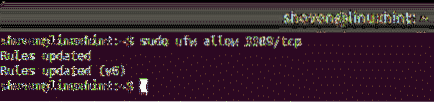
На ЦентОС / РХЕЛ и многим Линук дистрибуцијама заснованим на РПМ, подразумевани заштитни зид је Фиреваллд.
На Фиреваллд-у можете да дозволите приступ ТЦП порту 3389 (у мом случају) помоћу следећих команди:
$ судо фиревалл-цмд --адд-порт = 3389 / тцп --трајан$ судо фиревалл-цмд --релоад
Даљински приступ ВиртуалБок ВМ:
Да бисте даљински приступили ВиртуалБок ВМ-у, морате знати ИП адресу рачунара на којем је инсталиран ВиртуалБок и порт удаљеног сервера који ВМ слуша.
ИП адресу рачунара на којем је инсталиран ВиртуалБок можете пронаћи помоћу следеће наредбе:
$ ип аУ мом случају, ИП адреса је 192.168.20.143 а порт удаљеног сервера ВМ је 3389. За вас ће бити другачије. Пазите да га од сада замените својим.
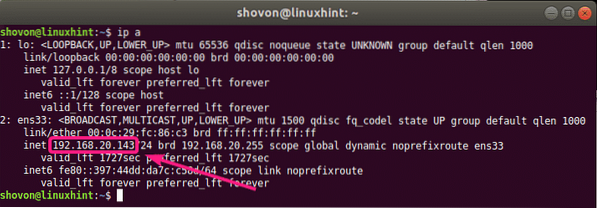
Једном када сазнате ИП адресу и порт ВМ сервера, можете даљински да приступите ВиртуалБок-у са било ког клијента удаљене радне површине који подржава РДП протокол.
У оперативном систему Виндовс можете да користите подразумевану вредност Веза са удаљеном радном површином клијент за даљински приступ ВиртуалБок ВМ преко РДП протокола.
Само отвори Веза са удаљеном радном површином клијента, укуцајте адресу рачунара у формату
Заменити
У мом случају адреса рачунара је 192.168.20.143: 3389
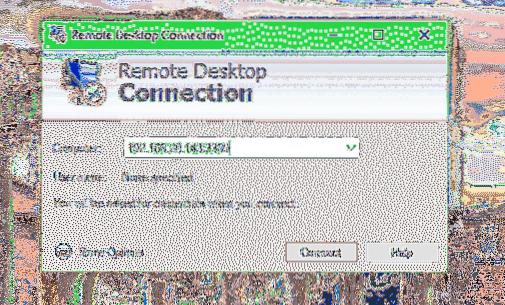
Кликните на да.
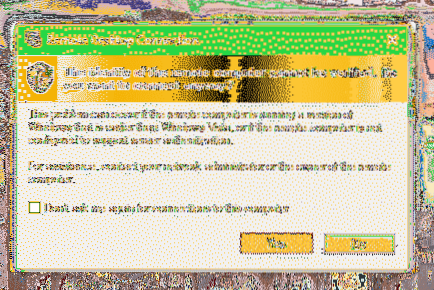
Требали бисте бити даљински повезани са ВиртуалБок ВМ (виртуелна машина). Сада можете даљински да користите ВиртуалБок ВМ како год желите.
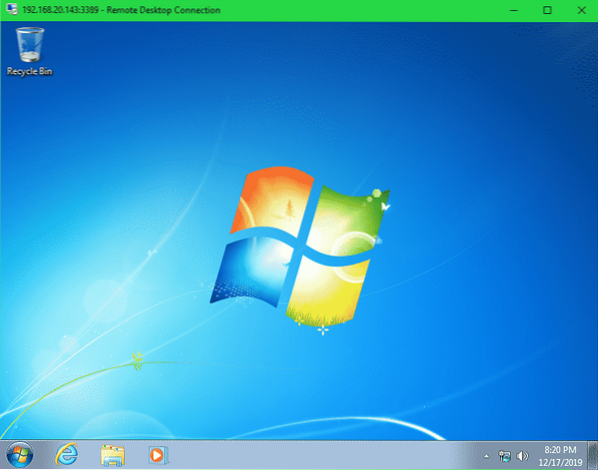
На Линуку можете користити Клијент удаљене радне површине Реммина за даљинско повезивање са ВиртуалБок ВМ.
Реммина можда није инсталирана на вашем рачунару.
Ремину можете инсталирати на Убунту / Дебиан или било коју Линук дистрибуцију засновану на Убунту / Дебиану помоћу следећих команди:
$ судо апт упдате$ судо апт инсталл -и реммина
Једном када је клијент Реммина Ремоте Десктоп инсталиран, покрените га. Затим кликните на +.
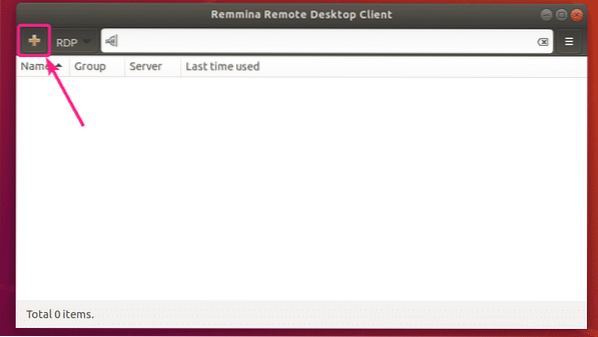
Сада укуцајте а Име за даљинску везу поставите Протокол до РДП - протокол за удаљену радну површину, укуцајте Сервер адреса и порт у формату
Када завршите, кликните на Сачувајте и повежите се.
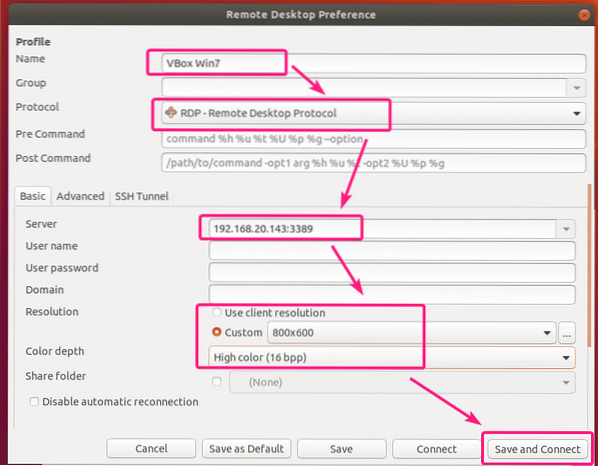
Требали бисте бити повезани на жељени ВиртуалБок ВМ даљински.
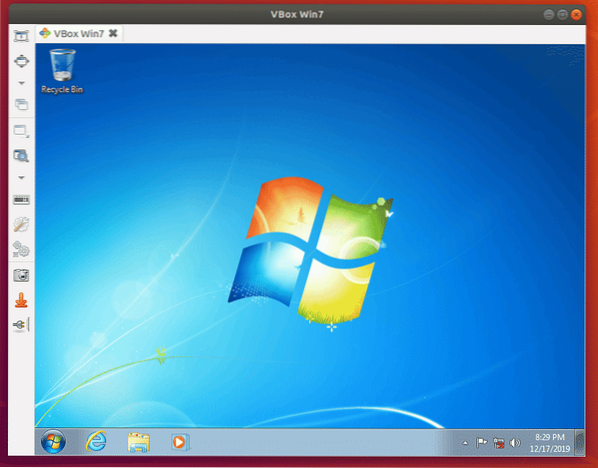
Дакле, тако постављате ВиртуалБок ВМ-ове за даљинско повезивање преко РДП протокола и даљинско повезивање са ВиртуалБок ВМ-овима. Хвала што сте прочитали овај чланак.
 Phenquestions
Phenquestions


